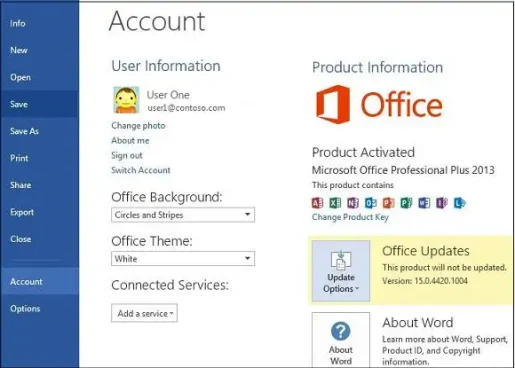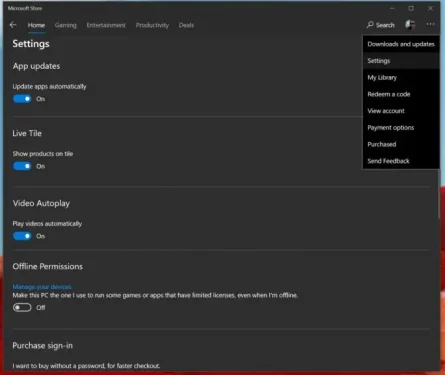Como gerenciar atualizações do Office 365
Se você não gosta de receber atualizações automáticas no Office 365, há uma maneira fácil de desabilitá-las e gerenciá-las. Veja como.
- Abra qualquer aplicativo do Office 365
- Vá para a lista de arquivos e escolha a conta
- Clique em Opções de conta
- Clique em Atualizar opções
- Clique na seta para baixo e escolha Desativar atualizações
Uma das vantagens de ter Assinatura do Office 365 Sempre tenha as versões atualizadas dos principais aplicativos do Office 365. No entanto, se você não gosta de atualizações automáticas, é muito fácil desligar ou gerenciar suas configurações. Neste guia, mostraremos exatamente como você pode fazer exatamente isso.
Se você instalar através do instalador exe clássico
Se o seu PC não tiver o Office 365 pré-instalado como um aplicativo da Microsoft Store, ou se você tiver que baixar o Office manualmente por meio de um navegador da web, desabilitar as Atualizações Automáticas do Office 365 é uma tarefa demorada. Primeiro, você precisará abrir qualquer aplicativo e menu do Office 365 um arquivo Então escolha a conta. No canto inferior direito, você notará uma opção para Opções atualizar. Você deve clicar nele e escolher a seta para baixo. Você terá duas opções para escolher aqui. Iremos descrevê-lo para você abaixo, mas você desejará selecionar uma opção Desativar atualizações Em seguida, clique no botão “ Sim" .
- Atualize agora: Para verificar se há atualizações
- Desativar atualizações: Será Desativar atualizações Segurança, desempenho e confiabilidade
- Ver atualizações: Isso permitirá que você veja a atualização que já instalou.
É importante observar que, ao seguir esse caminho, você está apenas desabilitando o desempenho das atualizações automáticas de segurança e confiabilidade. Você não desabilita atualizações importantes para novas versões do Office, por exemplo, do Office 2016 para o Office 2019, conforme coberto pela sua assinatura. Para fazer isso, você precisará visitar Configurações do Windows Update o seu próprio e clique Opções avançadas , e desmarque uma opção Receba atualizações para outros produtos da Microsoft ao atualizar o Windows.
Se você instalou via Microsoft Store
Agora, se você estiver usando qualquer um dos aplicativos do Office 365 pré-instalados em seu PC, que geralmente são encontrados na Microsoft Store, o processo será um pouco diferente. Você vai precisar primeiro Feche todos os seus aplicativos do Office e, em seguida, visite a Microsoft Store. A partir daí, você precisará tocar código ... que aparece ao lado de sua foto de perfil. Em seguida, escolha الإعدادات Em seguida, certifique-se de que a chave seletora está desligada Atualizar aplicativos automaticamente .
Esteja ciente de que, ao seguir esse caminho, agora você terá que gerenciar todas as atualizações do aplicativo manualmente indo para Downloads e atualizações E escolha todos os aplicativos que deseja atualizar. Desativar as atualizações automáticas de aplicativos da Microsoft Store afeta não apenas os aplicativos do Office 365, mas também os aplicativos de estoque em seu sistema, como a Barra de Jogo, Calendário, aplicativos de clima e muito mais.
Não vê essas opções? Aqui está o porquê
Caso você não veja essas opções, há um motivo para isso. Sua versão do Office 365 pode ser coberta pelo licenciamento por volume e sua empresa usa uma política de grupo para atualizar o escritório. Nesse caso, geralmente você será designado de acordo com as regras definidas pelo seu departamento de TI. Isso significa que você já pode ter sido excluído das atualizações automáticas, já que seu departamento de TI geralmente testará as atualizações primeiro, antes de decidir se vai distribuí-las ou não para todos. Normalmente, essa é a maneira mais segura de fazer, garantindo uma experiência de alta qualidade para todos os que estão incluídos nos planos do Office 365 da sua empresa.